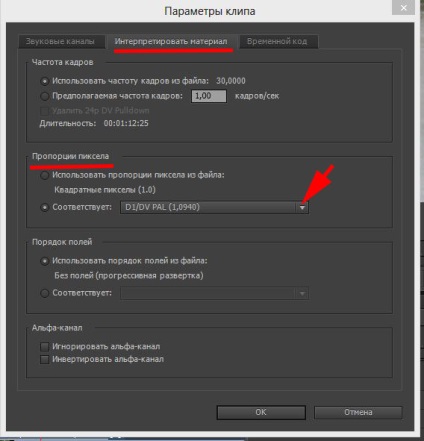Hogyan készítsünk egy állókép Adobe Premiere, videó szerkesztés kezdőknek
Hogyan készítsünk egy állókép Adobe Premiere

Ebben a cikkben megmutatom, hogyan kell csinálni ezeket az állóképeket Adobe Premiere.
És most nézzük, hogyan lehet Adobe Premiere ez állókép?

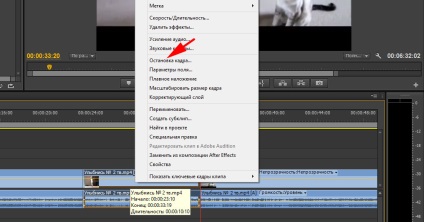
Beállítások ablak állóképet. Tegyen egy pipa „Állj meg» (Hold On), itt úgy döntünk „Start video» (A pont), és kattintson az OK gombra.
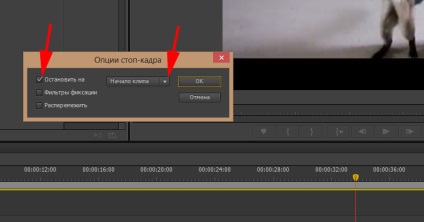
HOGYAN keret export.
Néha meg kell, hogy az export egy keret, azaz a csak kap egy pillanatfelvétel a keret jövőbeli használatra.
Válassza ki a kívánt keretet. Kattintson a kirakati a program egy kamera ikon.
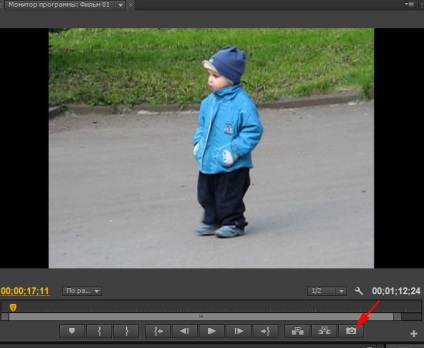
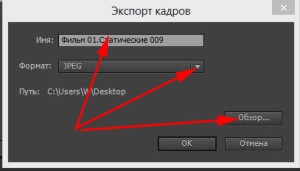
Ez megnyit egy ablakkeret export. Írja be a nevét a keret, válassza ki a formátumot, például jpeg. Válassza ki a mentési útvonal által a Tallózás gombra kattintva. Azt exportálni fogják az asztalra, és hagyja az utat, amit itt választott. Kattintson az OK gombra. És a kép megjelenik az asztalon.

Előfordul, hogy a program nem helyesen határozza meg a pixel arány. Amint látjuk ebben az esetben a kép megnyúlik függőlegesen és oldalirányban, fekete csíkokkal. Korrekciós ezt a hibát.
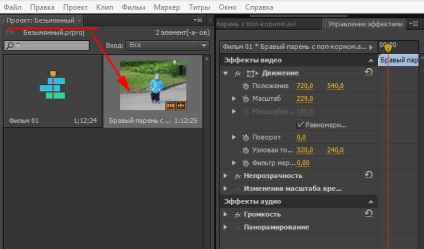
A legördülő listából válassza a módosítás (Modify)> értelmezése filmanyag (értelmezése filmanyag).
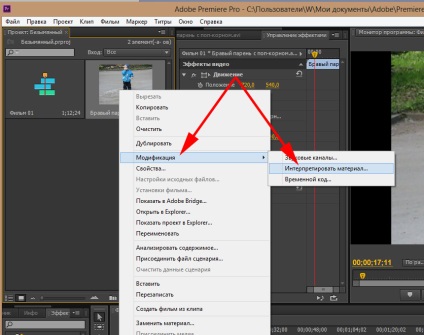
Megnyílik egy ablak klip beállítások értelmezése filmanyag (értelmezése filmanyag). Opt egy pixelarány (Pixel Aspect Ratio), és tegye a pontok megfelelnek (igazodni), és ezt követően vegye arányokat. Az én esetemben, D1 / DV PAL (1,0940). Kattintson az OK gombra.